
Innehållsförteckning:
- Författare John Day [email protected].
- Public 2024-01-30 12:40.
- Senast ändrad 2025-01-23 15:10.
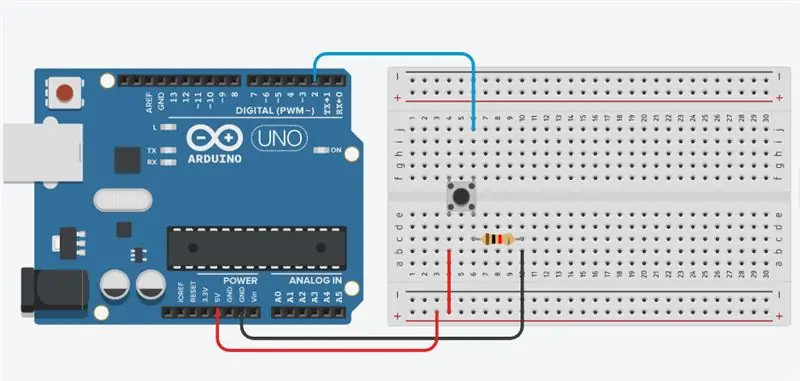


När du väl har en tryckknapp som fungerar, vill du ofta göra en åtgärd baserat på hur många gånger knappen trycks in. För att göra detta måste du veta när knappen ändrar tillstånd från av till på och räkna hur många gånger denna tillståndsförändring sker. Detta kallas tillståndsändringsdetektering eller kantdetektering. I den här självstudien lär vi oss hur man kontrollerar tillståndsförändringen, vi skickar ett meddelande till Serial Monitor med relevant information och vi räknar fyra tillståndsändringar för att slå på och av en LED.
Steg 1: Komponenter som krävs:



1. Arduino UNO
2. Brödbräda
3. Tryckknapp
4. Motstånd
5. Bygeltrådar
Steg 2: Kretsdiagram:
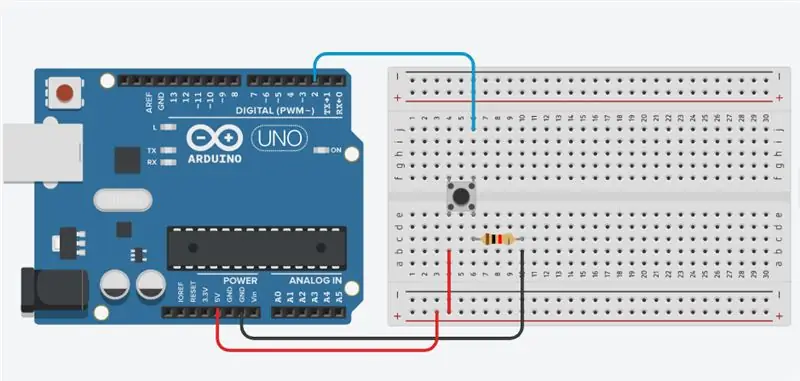

Anslut tre ledningar till kortet. Det första går från ett ben på tryckknappen genom ett neddragningsmotstånd (här 10k ohm) till marken. Det andra går från motsvarande ben på tryckknappen till 5 volts matning. Den tredje ansluter till ett digitalt I/O -stift (här stift 2) som läser knappens tillstånd.
När tryckknappen är öppen (utan tryck) finns det ingen anslutning mellan tryckknappens två ben, så stiftet är anslutet till marken (genom neddragningsmotståndet) och vi läser en LÅG. När knappen är stängd (intryckt) upprättar den en anslutning mellan dess två ben, som ansluter stiftet till spänning, så att vi läser en HÖG. (Stiftet är fortfarande anslutet till jord, men motståndet motstår strömflödet, så det minsta motståndets väg är till +5V.) Om du kopplar bort den digitala I/O -stiftet från allt kan lysdioden blinka oregelbundet. Detta beror på att ingången är "flytande" - det vill säga inte är ansluten till varken spänning eller jord. Det kommer mer eller mindre slumpmässigt att återvända antingen HIGH eller LOW. Det är därför du behöver ett neddragningsmotstånd i kretsen.
Steg 3: Kod:
För mer intressanta projekt kontakta mig på: Youtube:
Facebooksida:
Instagram:
int -knapp = 2;
int a, i = 0; void setup () {Serial.begin (9600); pinMode (knapp, INGÅNG); } void loop () {a = digitalRead (knapp); om (a == 1) {i = i+1; Serial.print ("Counter ="); Serial.println (i); } annat {i = 0; }}
Rekommenderad:
Hemmautomation WiFi-ljusströmbrytare med ESP-01 och relämodul med tryckknapp: 7 steg

Hemmautomation WiFi-ljusbrytare med ESP-01 och relämodul med tryckknapp: Så i de tidigare instruktionerna programmerade vi en ESP-01 med Tasmota med en ESP-blinkare och kopplade ESP-01 till våra wifi-nätverk. Nu kan vi börja programmera den för att slå på/stänga av en strömbrytare med WiFi eller tryckknappen
Mestadels 3D -tryckt tryckknapp: 4 steg (med bilder)

Mestadels 3D -tryckt tryckknapp: Under de senaste åren har jag byggt kopior av pedagogiska dator " leksaker " från 50- och 60 -talet. En av utmaningarna jag stöter på är att hitta perioddelar, eller åtminstone delar som är tillräckligt lika för att passera som autentiska. Ta
Hur man använder tryckknapp med SkiiiD: 9 steg

Hur man använder tryckkontakt med SkiiiD: Detta projekt är en instruktion om hur du använder segment 3642BH med Arduino via skiiiD Innan du börjar, nedan är en grundläggande handledning för hur du använder skiiiD https://www.instructables.com/id/Getting -Started-With-SkiiiD-Editor
Raspberry Pi tryckknapp med lysdioder Bare Metal: 8 steg

Raspberry Pi tryckknapp med lysdioder Bare Metal: Detta är min andra handledning om programmering av hallon pi 3 bar metall! Kolla in min första här. Förra gången visade jag dig hur du skapar en operativsystembild för hallon pi 3 som blinkade en enda lysdiod, i den här självstudien visar jag dig
Öka 7 segmentvärde med hjälp av tryckknapp med 8051: 4 steg (med bilder)

Öka 7 segmentvärde med tryckknapp med 8051: I detta projekt kommer vi att öka sju segmentvisningsvärde med tryckknapp med 8051 mikrokontroller
